Premjestite prozor na drugu radnu površinu u sustavu Windows 10
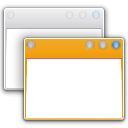
Virtualna stolna računala nova su značajka predstavljena u sustavu Windows 10. Možete imati nekoliko desktopa i aplikacija koje se pokreću samo na toj radnoj površini. S vremena na vrijeme možda ćete htjeti premjestiti otvoreni prozor aplikacije s jedne radne površine na drugu. Evo kako to možete lako učiniti.
Do premjestiti prozor s jedne radne površine na drugu u sustavu Windows 10, morate učiniti sljedeće:
- Prvo otvorite Task View. Možete kliknuti gumb Prikaz zadataka na programskoj traci:
Alternativno, pritisnete Tipke prečaca Win + Tab. Na ekranu će se otvoriti Task View: - Prikazat će vam prozore otvorene na aktivnoj radnoj površini u dijaloškom okviru stila Alt+Tab. Desnom tipkom miša kliknite minijaturu prozora i odaberite Premjesti -> Desktop X iz kontekstnog izbornika kao što je prikazano u nastavku:
Ovaj kontekstni izbornik možete koristiti i za zatvaranje otvorenih aplikacija.
Ako se prozor neke aplikacije otvori na drugoj radnoj površini umjesto na onoj na koju želite, možete učiniti sljedeće da ga premjestite:
- Zadržite pokazivač miša iznad željene radne površine. Njegovi prozori će postati vidljivi:
- Desnom tipkom miša kliknite željeni prozor s neaktivne radne površine i premjestite ga pomoću kontekstnog izbornika:
Ti si gotov. Uz Task View, vrlo je jednostavno premještati prozore aplikacija između stolnih računala u sustavu Windows 10.

